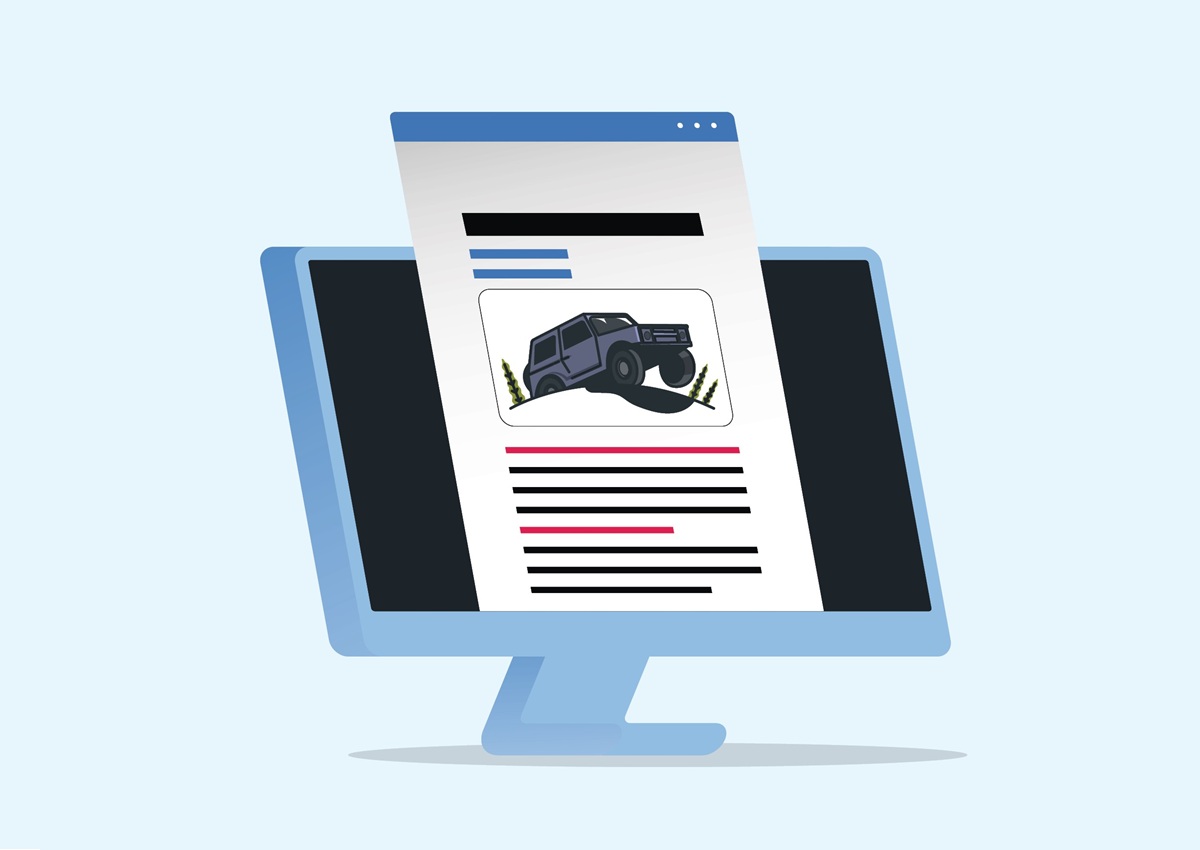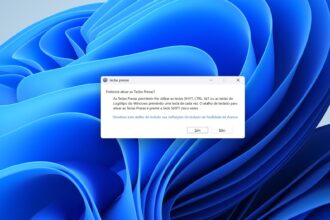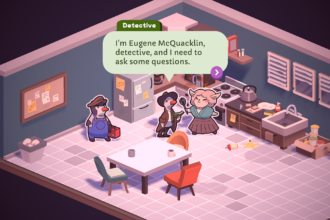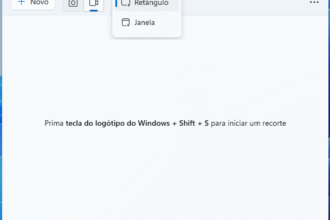O Scribus é a nossa sugestão para quem procura uma boa plataforma para criar newsletters. Apesar de algumas diferenças, este programa gratuito segue uma lógica semelhante: organizamos o conteúdo em molduras para posicionar texto/imagens e usamos estilos para definir a formatação. Ou seja, muitas das opções e recursos que usamos no Publisher vão continuar a valer, aqui – pode descarregar gratuitamente o programa em scribus.net/download.
1 – Quando abrir o Scribus, o primeiro passo é escolher o tipo de documento que vamos criar. Neste caso, a ideia é preparar uma newsletter de um site de automóveis – o da MotorMais, que faz parte da editora da PCGuia. Seleccione a opção ‘Página única’ e confirme que o tamanho e a orientação do documento estão definidos como ‘A4’ e ‘Ao alto’, à direita. Em baixo, altere todas as margens para 20 mm — isto dá mais espaço para o conteúdo “respirar” e garante que, mesmo que envie a newsletter em formato PDF, esta ficará dentro dos parâmetros de impressão da maioria das impressoras, caso algum alguém queira ter uma cópia física. Clique em ‘Ok’ para avançar.
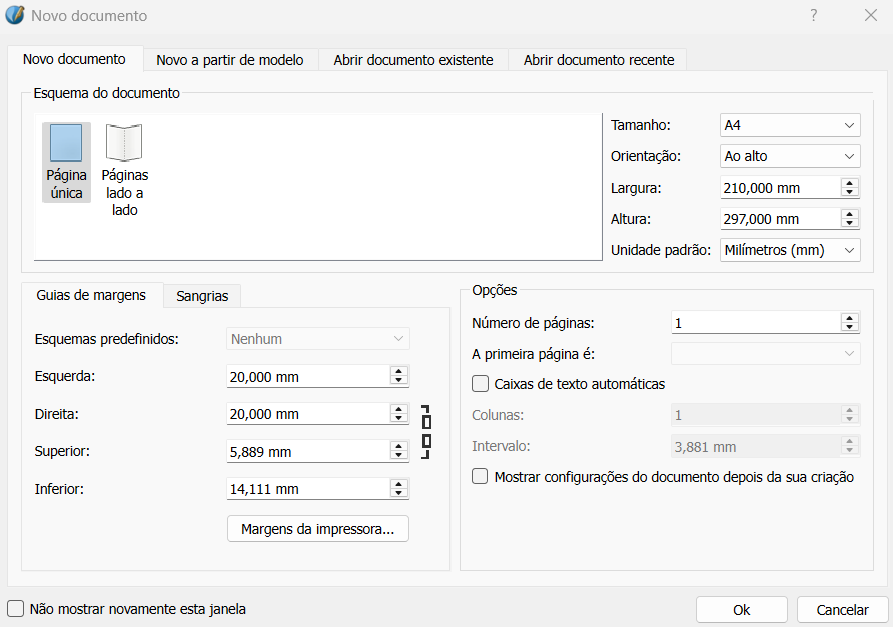
2 – Agora, vamos definir o estilo do texto. Carregue na tecla ‘F4’ para abrir a janela do ‘Gestor de estilos’, dê um duplo clique em ‘Estilo padrão de parágrafos e carregue em ‘Estilo padrão de caracteres’, à esquerda. No separador ‘Formatação básica’, vai ver que o texto está definido com o tipo de letra Arial a 12 pt – qualquer alteração feita aqui aplica-se ao documento inteiro. De seguida, no canto inferior esquerdo, clique em ‘Novo’ > ‘Estilo de parágrafo’ para criar um estilo específico para os títulos.
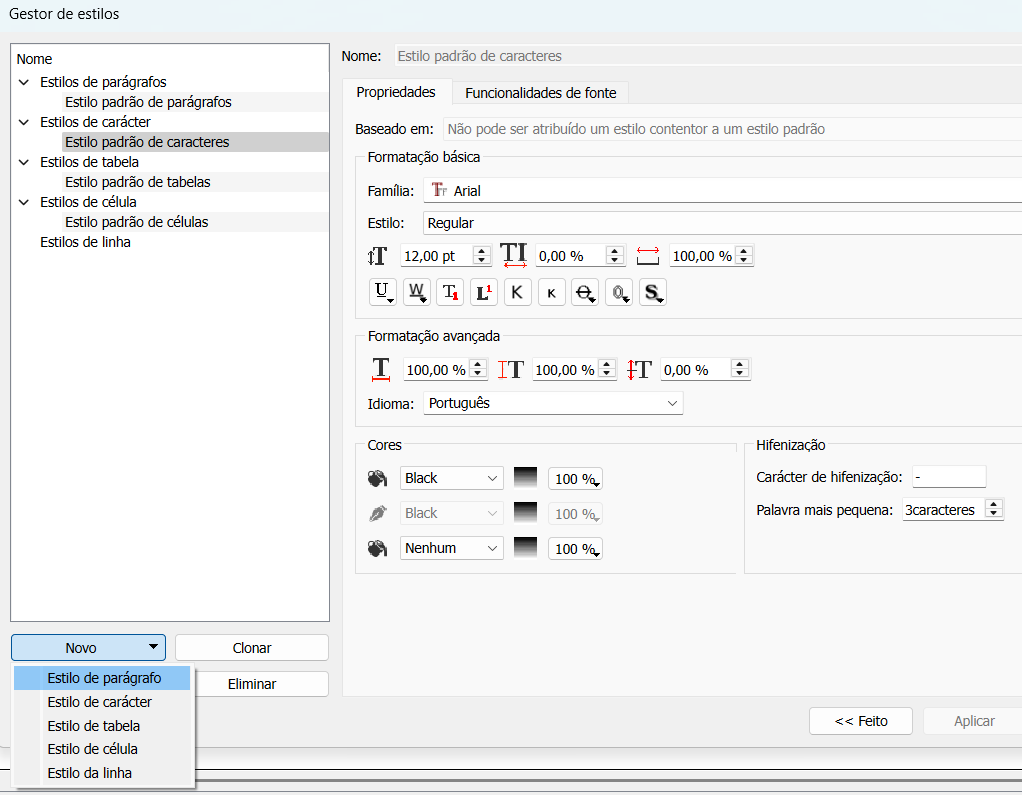
3 – Assim que fizer isto, à esquerda, aparece a indicação ‘Novo estilo’ – pode mudar o nome para ‘Títulos’, em cima. No menu ‘Baseado em’, seleccione ‘Default Paragraph Style’. Isto garante que quaisquer alterações que fizer, como mudar o tipo de letra, também serão aplicadas ao estilo de ‘Título’ (a menos que sejam modificadas, mais tarde). No separador ‘Estilo de carácter’ (que está por cima), defina o tamanho do texto para 24 pt e clique em ‘Aplicar’, em baixo, e feche o editor de estilos.
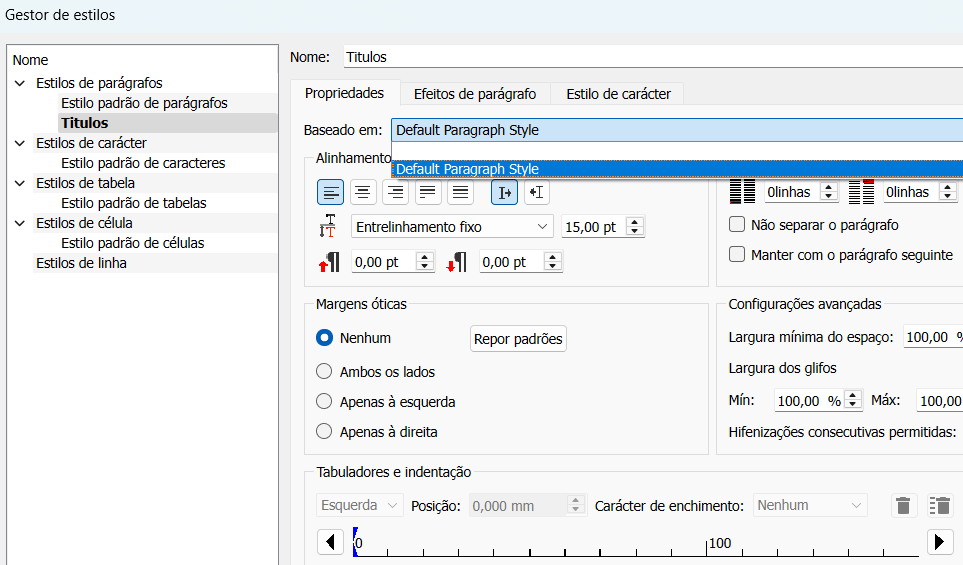
4 – No ecrã que mostra a folha em branco, seleccione a ferramenta de moldura de texto (o ícone tem um ‘T’ – o primeiro, do menu superior), clique e arraste na página para criar uma caixa onde irá escrever o título. Depois, vai ter de clicar noutro ‘T’, agora mais à direita e dentro de um quadrado, para que possa escrever o título. Depois disso, carregue na tecla ‘F3’ para abrir a janela ‘Propriedades do texto’. No menu ‘Estilo de parágrafos’, escolha Título, para que as definições que configurámos no passo anterior sejam aplicadas. Se vir que o texto está muito condensado, altere o ‘Entrelinhamento fixo’.
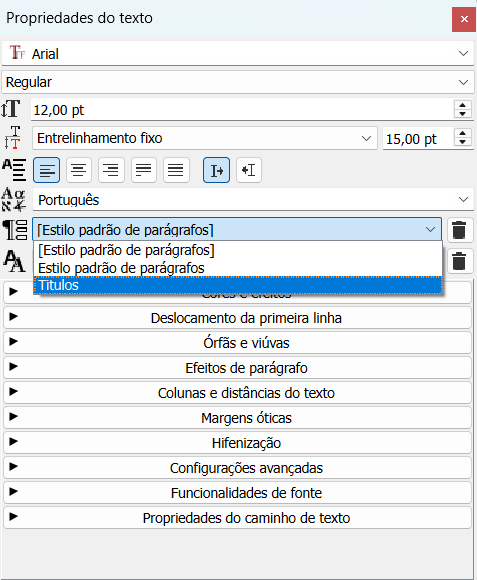
5 – A moldura de texto que criámos está demasiado grande para o conteúdo que tem. Para a ajustar rapidamente, clique em ‘Item’ > ‘Ajustar ‘ > ‘Ajustar altura da caixa ao texto’. Agora, vamos adicionar uma imagem. Clique na ferramenta da ‘Caixa de imagem’ (o ícone de uma fotografia ao lado do ‘T’) e arraste o cursor sobre a folha, por baixo do título, para criar esta área onde irá ficar uma fotografia. Carregue na combinação de teclas ‘Ctrl+I’ para importar uma imagem, depois navegue até ao ficheiro pretendido e seleccione-o. A imagem será colocada automaticamente dentro da moldura.
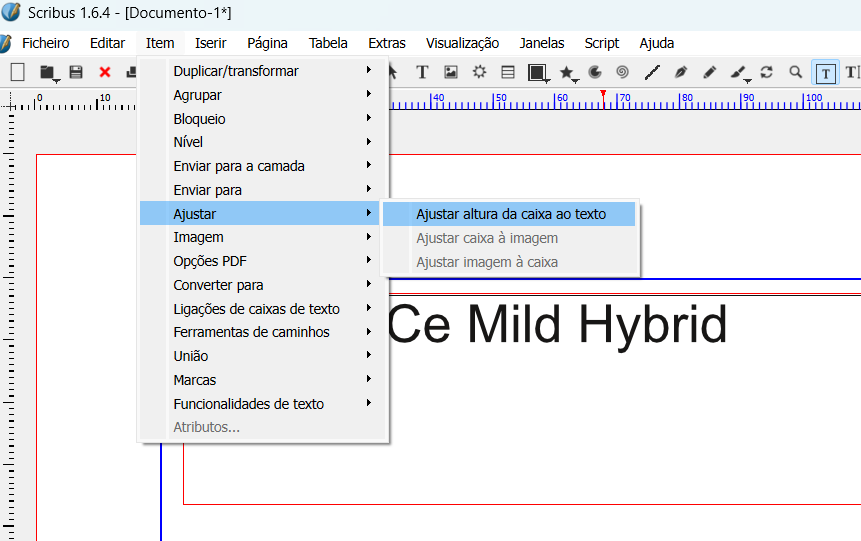
6 – Como não sabíamos antecipadamente as proporções nem o tamanho da imagem, esta não encaixa correctamente na moldura. Clique com o botão direito sobre a imagem e escolha a opção ‘Ajustar moldura à imagem’ para redimensionar automaticamente a moldura e acomodar toda a imagem. De seguida, clique no canto inferior direito da moldura e, mantendo a tecla ‘Ctrl’ premida, feche a caixa até ter o tamanho desejado – isto garante que as proporções da imagem se mantêm inalteradas. Finalmente, volte a clicar com o botão direito na imagem e seleccione ‘Ajustar imagem à caixa’, para que esta fique perfeitamente adaptada ao novo tamanho.
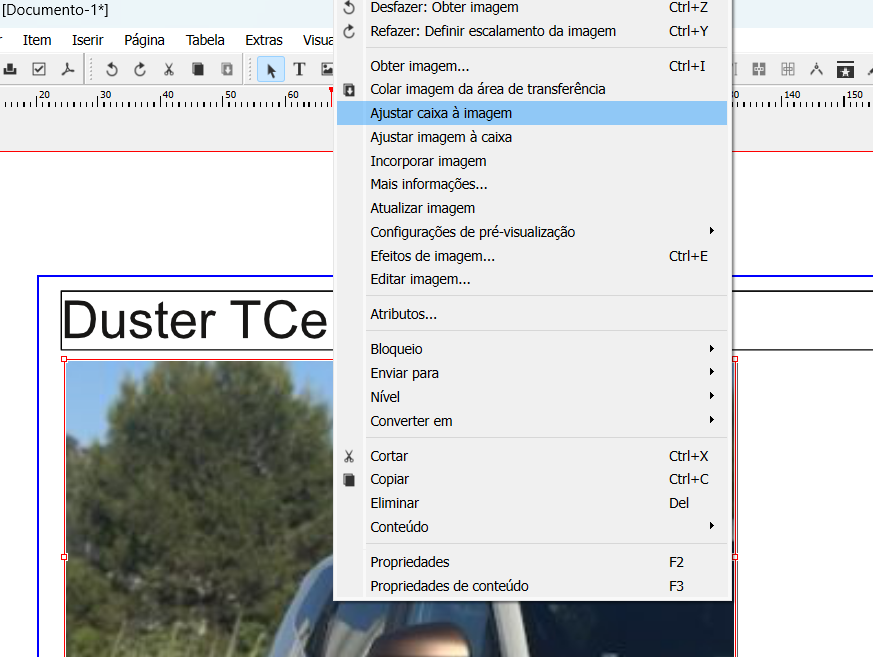
7 – Continue a adicionar texto e imagens até concluir a sua newsletter, gravando o ficheiro com regularidade ao longo do processo (pode ir carregando em ‘Ctrl+S’ – vai ficar guardado no ‘Ambiente de trabalho’). Para imprimir, carregue em ‘Ctrl+P’. Se preferir guardar como PDF, use a combinação Ctrl+Shift+P. Ao guardar em PDF, escolha um nome para o documento e assinale a opção ‘Gerar miniaturas’, para que estas apareçam na barra lateral do leitor de PDF e facilitem a navegação entre páginas. Para finalizar, clique em ‘Guardar’.